Раскрашивание по выражению
В ходе раскрашивания по выражению цвета применяются на основе заданного пользователем выражения. При раскрашивании по выражению можно определить, какие цвета будут использоваться и с какими значениями, что позволяет более эффективно контролировать использование цветов в визуализации.
К примеру, можно выделить значения, представляющие особый интерес, или разграничить значения, находящиеся в разных диапазонах значений. Раскрашивание по выражению также можно использовать для раскрашивания визуализации по значениям, не включенным в ее состав: например, можно раскрасить продукты и значение суммы их продаж за месяц по параметру страны происхождения продукта.
При выборе параметра раскрашивания По выражению можно либо использовать выражение в качестве цветового кода, либо с помощью выражения определить порядок применения к визуализации параметра раскрашивания По мере.
Раскрашивание по выражению доступно на панели свойств при использовании расширенных параметров. Следующие визуализации поддерживают раскрашивание по выражению.
- Линейчатая диаграмма
- Комбинированная диаграмма
- Диаграмма ключевого показателя эффективности
- Линейный график
- Карта
- Круговая диаграмма
-
Сводная таблица
- Точечная диаграмма
-
Таблица
- Карта дерева
Раскрашивание по выражению также можно использовать, чтобы установить фоновый цвет листа. Для получения дополнительной информации см. раздел Настройка стиля листов.
Раскрашивание по выражению, являющемуся цветовым кодом
Если выбрано раскрашивание по выражению, параметр Выражение является цветовым кодом включается по умолчанию. Если выбран данный параметр, в целях определения цветов выражение должно включать цветовой код в поддерживаемом выражением формате. С помощью этого способа можно вручную управлять цветами визуализации, а также условиями использования цветов в визуализации. В случае с таблицами и сводными таблицами выражения можно использовать для определения цвета фона и текста столбцов.
Примеры
Ниже представлено несколько примеров, чтобы показать, что можно сделать с выражениями по цвету.
Пример: Раскрашивание по случайному диапазону цветов
argb(255,rand()*255,rand()*255,rand()*255)
В данном примере используется цвет ARGB. Этот пример начинается со значения alpha для полной непрозрачности, а затем используется функция rand(), чтобы создать случайные значения для красного, зеленого и синего цветов, что приводит к применению случайного цвета.
Пример: Раскрашивание по одному значению меры
if(sum([Budget Amount]) > 1000000, 'cornflowerblue', magenta())
В данном примере указано условие. Если sum([Budget Amount]) больше 1 миллиона, соответствующие значения меры будут окрашены в «cornflowerblue», в противном случае они будут окрашены в пурпурный цвет.
«cornflowerblue» — это ключевое слово для цвета rgb(100, 149, 227).
magenta() — это функция Qlik Sense, которая создает пурпурный цвет.
Пример: Раскрашивание по одному значению меры с помощью агрегированного выражения
if(avg(Value) > avg(Total aggr(avg(Value), Name)), Blue(), Brown())
В данном примере указано условие. Если значение avg(Value) больше агрегированного значения avg(Value) всей таблицы, соответствующее значение меры окрашивается синим цветом. Если значение avg(Value) меньше агрегированного значения avg(Value) всей таблицы, соответствующее значение меры окрашивается коричневым цветом.
Пример: Раскрашивание по нескольким значениям меры
if(Sum(Sales) > 3000000, 'green', if(Sum(Sales) > 2000000, 'yellow', if(Sum(Sales) > 1000000, 'orange', red())))
В данном примере существует несколько условий. Если значение Sum(Sales) больше 3 000 000, соответствующие значения меры будут окрашены зеленым цветом. Если значение Sum(Sales) находится между 2 000 000 и 3 000 000, соответствующие значения меры будут окрашены желтым цветом. Если значение Sum(Sales) находится между 1 000 000 и 2 000 000, соответствующие значения меры будут окрашены оранжевым цветом. Все остальные значения меры будут окрашены красным цветом.
Пример: Раскрашивание по нескольким измерениям
if([CompanyName]= 'A Corp', rgb(100, 149, 227), if([CompanyName]= 'B Corp', rgb(100, 149, 200), if([CompanyName]= 'C Corp', rgb(100, 149, 175), if([CompanyName]= 'D Corp', rgb(100, 149, 150), 'grey'))))
В данном примере выражение используется, чтобы определить цвет RGB для каждого конкретного значения измерения в поле CompanyName.
Пример: Раскрашивание текста и фона объекта таблицы по значению меры.
if(Sum([Sales]) < 10000, 'red', green())
if(Sum([Sales]) > 200000, 'gold', )
В данном примере для раскрашивания фона и текста столбца Sales используются два выражения. Значения меры в разделе Sales ниже 10 000 долл. США имеют красный цвет фона, все остальные значения имеют зеленый цвет фона. Кроме того, значения выше 200 000 долл. США имеют цвет текста «gold».
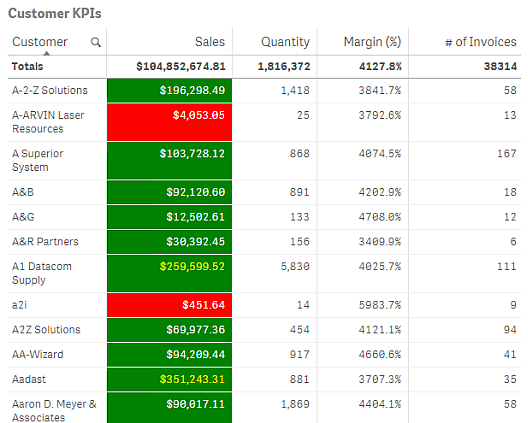
Раскрашивание по выражению без цветового кода
Для раскрашивания по выражению без цветового кода необходимо при включении раскрашивания по выражению отключить параметр Выражение является цветовым кодом. При использовании этого способа раскрашивания выражение оценивается как числовое значение, которое, в свою очередь, размещено напротив градиента диаграммы По мере, т. е. при раскрашивании по мере выражение рассматривается как мера.
Пример:
100*Sum([Sales Margin Amount])/Sum([Sales Amount])
В данном примере к диаграммам на основе процентиля маржи прибыли, вычисленного с помощью выражения, применяются градиенты цвета По мере.
Поддерживаемые форматы выражения
Следующие форматы поддерживаются при создании выражений.
RGB
При использовании цветов RGB необходимо ввести целое значение от 0 до 255 (или выражение, равное такому значению) для каждого цвета: красного, зеленого и синего. Полученный в результате цвет образован совмещением всех трех цветов.
Пример:
rgb(0,0,255)
В этом примере получен синий цвет. Многие из цветов RGB имеют соответствующее ключевое слово в простом тексте, которое можно использовать вместо кода RGB. Если использовать слово 'blue' как выражение, будет получен именно такой цвет. Шестнадцатеричные числа тоже поддерживаются, синий цвет имеет строку '#0000ff'.
ARGB
Цветовая модель ARGB поддерживается так же, как цветовая модель RGB, но она расширена с помощью значения alpha, что позволяет придавать цвету непрозрачность.
Пример:
argb(125,0,0,255)
Первое значение (125). Задает значение alpha. Значение 0 обеспечивает полную прозрачность, а значение 255 — полную непрозрачность.
HSL
В модели HSL цвет определяется значениями тона, насыщенности и яркости. Используются значения от 0 до 1. Тон представлен в виде угольника цветного круга (т. е. радуга представлена в виде круга). Насыщенность максимальна при значении 1, а при значении 0 она снижается до серого оттенка. Освещенность при значении 1 обеспечивает белый цвет, а при значении 0 — черный. Обычно используется значение 0,5.
Пример:
hsl(0,0.5,0.5)
В этом примере показано создание красного цвета со средней насыщенностью и яркостью.
Ключевые слова для цветов
Qlik Sense поддерживает рекомендуемые ключевые слова для цветов W3C. При использовании ключевых слов для цветов определение цветов происходит по имени, которое соответствует шестнадцатеричному значению RGB. Чтобы применить цвет, укажите его имя в выражении.
Для получения подробной информации о ключевых словах для цветов W3C используйте следующие ссылки:
http://www.w3.org/TR/CSS21/syndata.html#value-def-color
https://developer.mozilla.org/ru-RU/docs/Web/CSS/color_value
Пример:
'cornflowerblue'
В данном примере для получения синего цвета служит шестнадцатеричное значение #6495ed и значение RGB (100, 149, 237).
Функции цвета Qlik Sense
Следующие функции цвета можно использовать в выражениях при раскрашивании по выражению.
- black()
- darkgray()
- lightgray()
- white()
- blue()
- lightblue()
- green()
- lightgreen()
- cyan()
- lightcyan()
- red()
- lightred()
- magenta()
- lightmagenta()
- brown()
- yellow()
Создание выражения
Выражения для цветов создаются на панели свойств.
Выполните следующие действия.
На панели свойств откройте раздел Вид > Цвета и легенда.
Нажмите кнопку Цвета, чтобы переключиться на параметр Пользовательский.
В раскрывающемся списке выберите параметр По выражению.
Откроется текстовое окно для выражения.
Введите свое выражение в текстовое окно или нажмите
, чтобы открыть редактор выражения.
Если выражение допустимо, визуализация обновится.
